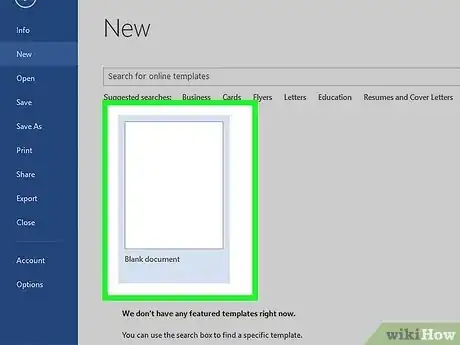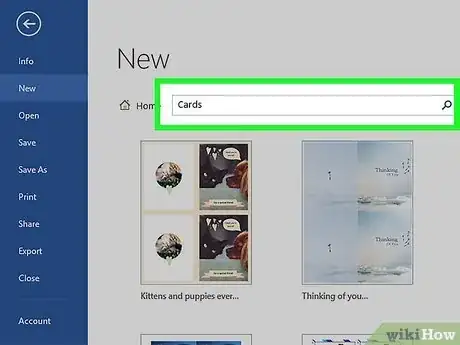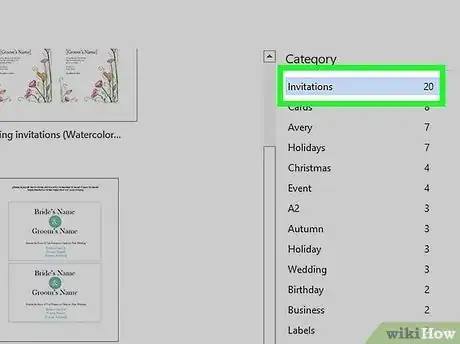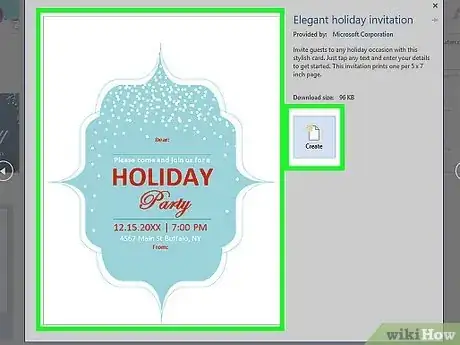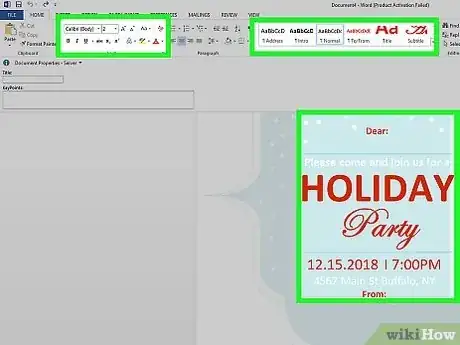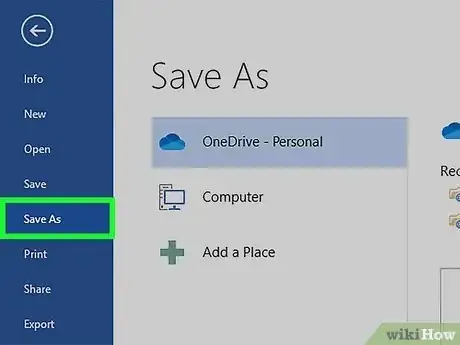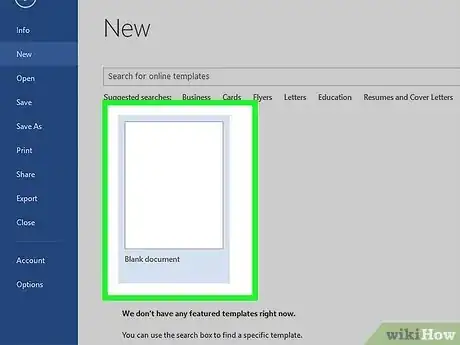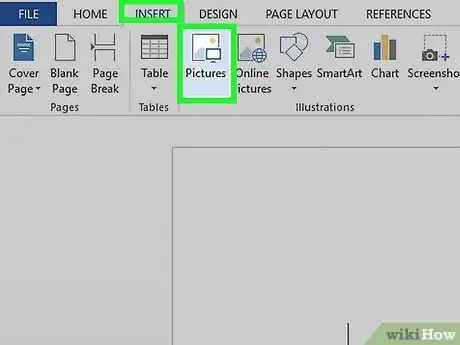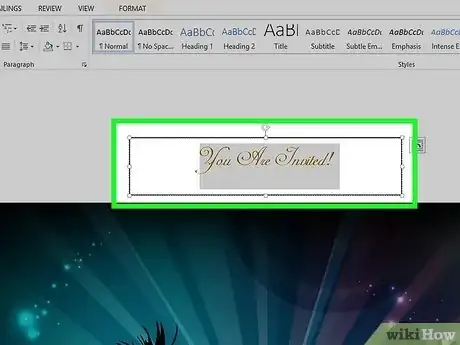wikiHow è una "wiki"; questo significa che molti dei nostri articoli sono il risultato della collaborazione di più autori. Per creare questo articolo, autori volontari hanno collaborato apportando nel tempo delle modifiche per migliorarlo.
Questo articolo è stato visualizzato 15 204 volte
Se stai organizzando una riunione, una piccola festa a casa o una festa di compleanno, potresti voler inviare inviti informali ad amici e familiari. Questo tipo d'inviti può essere creato direttamente su Microsoft Word. Ti dà la possibilità di creare inviti personalizzati usando una grande libreria di strumenti e modelli, per poi stamparli. Oltre a farti risparmiare un po' di denaro, questa soluzione ti permette di aggiungere il tuo tocco personale.
Passaggi
Usare i Modelli di Word
-
1Apri un nuovo documento in Word. Per lanciare il programma, clicca due volte sull'icona di Microsoft Word sul desktop oppure nel Menu Programmi. Si aprirà un nuovo documento Word vuoto.
-
2Apri le opzioni per i modelli. Clicca "File" nella barra strumenti in alto e poi su "Nuovo". Si aprirà una finestra con i modelli tra cui scegliere; nel pannello a sinistra puoi scegliere una categoria, mentre sulla destra verrà mostrata un'anteprima dei modelli disponibili per quella categoria specifica.
-
3Scegli "Inviti" tra le categorie. Le categorie sono in ordine alfabetico, quindi troverai la sezione scorrendo in basso alla lettera "I". L'anteprima nella sezione a destra della finestra mostrerà i modelli disponibili per gli inviti.
-
4Seleziona un modello per l'invito che si adatta all'occasione nel pannello a destra. Fai doppio-clic sul modello scelto per aprirlo in un nuovo documento.
-
5Personalizza il modello. A seconda del modello selezionato, la grafica e i testi saranno in caselle di testo/immagine. Clicca sul testo per modificarlo. Assicurati che le informazioni per l'evento siano incluse nell'invito, come il nome dell'evento, la data, ora, indirizzo e altri dettagli.
- Nella maggior parte dei modelli troverai grafica e immagini. Puoi adattarli in base alle tue preferenze cliccando e trascinando i vari elementi per poi riposizionarli, oppure puoi sostituirli utilizzando lo strumento "Inserisci Immagine" di Word.
-
6Salva l'invito. Una volta terminate le modifiche, salva cliccando "File" -- > "Salva come" --> "Documento Word 97-2003". Seleziona la cartella in cui salvare l'invito tramite la finestra che si aprirà cliccando "Salva come". Digita il nome che vuoi dare al file e clicca su "Salva".
- Salvando il file come Documento Word 97-2003 lo renderà leggibile su tutte le versioni di Microsoft Word. Potrai inoltre stampare l'invito usando la tua stampante, o salvare il file su una chiavetta USB e portarlo in tipografia.
Pubblicità
Usando un Documento Word Vuoto
-
1Apri un nuovo documento Word. Per aprire il programma, clicca due volte sull'icona di Microsoft Word sul desktop oppure nel Menu Programmi. Si aprirà un nuovo documento Word vuoto.
-
2Inserisci grafica o immagini. Creare un invito tramite un documento vuoto ti permetterà di essere più creativo, in quanto non sarai limitato da quelle che troveresti in un modello già pronto. Per inserire un immagine, clicca su "Inserisci" dalla barra degli strumenti e, tra le opzioni di inserimento che appariranno, seleziona "Inserisci Clip Art" o "Inserisci Immagine".
- Se hai già l'immagine o grafica che vuoi inserire salvata sul computer, usa "Inserisci immagine". Si aprirà una finestra per esplorare le risorse sul tuo computer da dove potrai trovare quella da inserire. Usa "Inserisci Clip Art" per controllare le clipart disponibili in MS Word. Clicca due volte sulla clipart per inserirla nel documento.
- Una volta inserito l'elemento, puoi trascinarlo nella posizione desiderata o ridimensionarlo cliccando sui bordi.
-
3Aggiungi il testo. Ci sono due modi con cui è possibile aggiungerlo: usando la funzione "Casella di Testo" oppure digitando direttamente le informazioni dell'invito. La strumento "Casella di Testo" limiterà il testo nella casella creata, mentre digitando normalmente il testo utilizzerà le line del documento.
- Per creare una "Casella di Testo", clicca "Inserisci" in alto e poi "Casella di Testo". È situata tra "Numero di pagina" e "Parti Rapide". Seleziona uno stile per la "Casella di Testo" dal menu a tendina e quindi inserisci i dettagli nella casella che apparirà sul documento.
- In entrambi i casi, utilizzando la casella di testo o digitando normalmente le informazioni, potrai cambiare il tipo di testo e la dimensione, così come il grassetto, il corsivo e la sottolineatura. Puoi anche cambiare il colore del testo utilizzando le opzioni sotto la tabella "Home", nella parte superiore della finestra.
- Assicurati di aver inserito tutte le informazioni nell'invito, come il nome, data e ora, indirizzo e altri dettagli.
-
4Salva l'invito. Una volta finito con la creazione dell'invito, salvalo cliccando "File" --> "Salva come" --> "Documento Word 97-2003". Seleziona la cartella in cui salvare il file tramite la finestra che si aprirà cliccando "Salva come". Digita il nome del file e clicca "Salva".
- Salvando il file come Documento Word 97-2003 lo renderà leggibile su tutte le versioni di Microsoft Word. Potrai inoltre stampare l'invito usando la tua stampante, o salvare il file su una chiavetta USB e portarlo in tipografia.
Pubblicità